Bugün bakacağımız ücretsiz yardımcı program, şifreyi yıldız işaretlerinin altında görmenizi sağlayan Password Cracker'dır. Bu yardımcı program ücretsizdir ve makalenin altındaki bağlantıdan indirebilirsiniz. Kurulumu çok basittir, kurulum ve ek dosyalar bile gerektirmez, bu yüzden bu ücretsiz programın ana işlevselliğini bulalım.
Şifre Kırıcı tarafından bilinmeyen bir parola ile korunduklarında belirli dosyalara erişim sağlamak için kullanılır. VBA projeleri dışında herhangi bir korumanın kaldırılmasına yardımcı olacaktır. Programın kendisi pencerelerin üzerinde kayabilir, tepsiye düşebilir, oldukça ağırdır, sadece 10Kb.
Öyleyse, önünüzde yıldız işaretleri görürseniz ve şifrenizi tamamen unuttuysanız, ücretsiz Password Cracker yardımcı programı onu görmenize yardımcı olacaktır. Diyelim ki ICQ'nuza veya postanıza, belgenize veya sosyal sayfanıza hatırlamıyorsunuz, ancak parola yıldız şeklinde var. Ve soru ortaya çıkıyor - yıldız işaretleri yerine şifre nasıl görülür?
Öncelikle, "Etkinleştir" düğmesini tıklamanız ve ardından imleci "yıldızların yaşadığı" alana getirmeniz gerekir. Daha sonra şifre program penceresinde veya aynı ekranda geri yüklenecektir. Artık unuttuğunuz parolayı bulmak çok kolay. Ayrıca Password Cracker, parolaları Internet Explorer tarayıcısında, kapalı parola alanının yanında görünen araç ipucunda gösterir.
Programın arayüzü çok dillidir, yani hem Rusça sürümü hem de orijinali kullanabilirsiniz. Yardımcı program aşağıdaki işletim sistemleri için uygundur: Windows 98, ME, 2000, XP, 7, 8, 2003, Vista. 
Password Cracker'ın birkaç çeşidi vardır, örneğin Rar Password Cracker. Aynı zamanda ücretsiz ve ücretsiz olarak mevcuttur.

Bu yardımcı program şifreyi kırmaz, aksine tahmin eder. Nitekim, 2.9 ve sonraki sürümlerden başlayarak Rar'da kullanılan verileri korumak için, bir algoritma korsanlığa karşı çok dayanıklıdır - AES-128. Ve savunma olarak kullanıldığı arşivlerde bilinen tekniklerin hiçbiri uygun değildir. Yalnızca sıralı karakter seçimi etkili olabilir. Bu, Rar Password Cracker'ın ana görevidir, çünkü böyle bir görevi manuel olarak çözmek imkansızdır! Ve bu programla bile, gerekli kombinasyonu hesaplamak oldukça uzun zaman alacaktır.
Bu nedenle, Rar Password Cracker olası karakter çeşitlerini sıralayarak ve / veya özel bir listedeki parolaları kullanarak bir parola seçer. Bu program, işin sonuçlarını veya mevcut durumunu kaydedebilir. Bu özellik, programın kullanımını daha güvenilir ve kullanışlı hale getirir. Ve yardımcı programların yapılandırmalarında iyi bilgiliyseniz, uygun ayarlarla numaralandırma işlemi paralelleştirilebilir ve bu da arama süresini önemli ölçüde azaltır. Ek olarak, Rar Password Cracker olası şifre çeşitlerini bir dosyaya kaydedebilir.
Yıldız işaretlerinin altında parolayı görmenizi sağlayan bir program indirin
Şifreler uzun zamandır en güvenilir koruma ve kontrol yöntemlerinden biri olarak kabul edilmektedir. İnternetin hayatımıza girmesiyle, kesinlikle hiçbir şey değişmedi, tam tersine - bu gizli kombinasyonlar artık her zamankinden daha önemli. Bir yandan, verilerinizi parola korumalı tutmak uygundur, ancak diğer yandan, kafanızda her zaman bariz olmayan kombinasyonları tutmanız gerekir ve sayıları onlarca olabilir. Bu nedenle, şifrelerin unutulması kesinlikle garip değildir.
Tarayıcı geliştiricileri, bu tür garip durumlara olabildiğince az girmesi için kullanıcıyla ilgilendi ve parolayı tarayıcıya kaydetme olanağı sağladı. Ancak, gizlilik adına, görünümleri noktalar veya yıldız işaretleriyle şifrelenir ve bazen değeri görmeniz gerekir. Bu nedenle bugün nokta yerine şifreyi nasıl göreceğimizden bahsedeceğiz.
Giriş satırının tarayıcıda olduğunu ve gizli kombinasyonumuzun içinde depolandığını varsayalım. Bunun birçok örneği var. Örneğin, soru genellikle ortaya çıkar: Parola nokta yerine Odnoklassniki'de nasıl görülür? Sıradan bir kullanıcının bu görevle kafası karışır, çünkü öyle görünüyor ki, hiçbir şey daha kolay değil, ama çözülemez. Bununla birlikte, her şey oldukça basittir ve bu hiç karmaşık bilgi ve beceri gerektirmez - herkes bununla başa çıkabilir.
Hangi tarayıcıyı kullanmayı tercih ettiğinizden bağımsız olarak, şema her yerde aynıdır. Bunun için:
- Yıldız işaretleriyle şifrelenmiş gizli kodumuzu içeren forma geçiyoruz;
- Bu alana sağ tıklayın ve seçin:
- Google Chrome için - "Öğe kodunu görüntüle";
- Mozilla için - "Öğeyi Keşfedin";
- Internet Explorer için - "Kontrol et";
- Ayrıca, tarayıcı penceremizin altında, sayfanın HTML kodunu içeren bir panel görünecek ve ihtiyacımız olan satır mavi renkle vurgulanacaktır;
- Farenin sağ tuşuyla tıkladıktan sonra ve görünen menüden "HTML Olarak Düzenle" yi seçin;
- Yapıyı bulmamız gereken bir metin kutusu açılacaktır. type \u003d ”password” ve "şifre" yi "metin" ile değiştirin, type \u003d "text";
- Düzenlemeyi bitirdikten sonra, F2 tuşuna basın - düzenleme modu kapanır ve gizli şifreyi görebilirsiniz.


Tamamen yabancı programlar ve özel bilgi olmadan, şifreyi tarayıcıda noktalar yerine nasıl göreceğimiz sorusunu cevapladık.
Kaydedilmiş Hesap Yöneticisi
Tüm popüler tarayıcılar, çeşitli hizmetlere giriş yaptığı kullanıcı verilerini kaydeder. Unutulmuş bir kombinasyon da bu işlevle tanınabilir.
Örneğin, Google Chrome'da bunun için "Ayarlar" a gitmeniz, ardından sayfayı aşağı kaydırmanız ve "Gelişmiş ayarları göster" i tıklamanız ve ardından "Kaydedilmiş şifreleri yönet" öğesini seçmeniz gerekir. Şifreyi bulmak için ihtiyacınız olan hizmetlerden birini seçebileceğiniz ek bir pencere açılacaktır.

Mozilla Firefox'ta da benzer bir özellik sağlanmıştır. "Ayarlar" a, "Koruma" sekmesine gitmeniz ve "Kaydedilmiş şifreler" düğmesine tıklamanız gerekir. İlgilendiğiniz kombinasyonları görebileceğiniz ek bir pencere açılacaktır.

Evrensel yardımcı program
Tarayıcı ile her şey net. Peki parolayı noktalar yerine bilgisayarınızdaki üçüncü taraf programlarda nasıl görebilirsiniz? PWDCrack adlı özel bir yardımcı program bunun için mükemmeldir. Tamamen ücretsizdir ve geliştirici tarafından dağıtılır.
Çalışma prensibi son derece basittir - "Etkinleştir" düğmesine tıklayın, imleci şifre alanının üzerine getirin ve PWDCrack programında görüntülenecektir. Yazılım parolaları ÇALMAZ ve milyonlarca kullanıcı tarafından test edilmiştir.
Akıllı telefonlar ne olacak?
İOS'ta noktalar yerine bir parolayı nasıl göreceğinizi bilmeniz gerekiyorsa, sizi hayal kırıklığına uğratmanız gerekir - bu işlev doğrudan kullanıcıya sunulmaz. Bir bilgisayarda olduğu gibi en gerçekçi ve basit yol, ilk kaynak kodu aracılığıyla olacaktır. Ne yazık ki, yerleşik tarayıcılar onu görüntülemeye izin vermiyor, bu nedenle iOS için Kaynak Tarayıcı uygulamasını bu amaçlar için AppStore'dan ve Android için - VT Görünüm Kaynağı tarayıcısı indirmeniz önerilir.
Bu kadar. Yorumlarda herhangi bir soruya cevap vermekten mutluluk duyarız!
Yıldız işaretlerinin arkasındaki unutulmuş şifreleri kurtarmayla ilgili bir makale dikkatinize sunuyorum. Doğal olarak iyileşme onların unutulmuş şifreler !!! Başkalarının şifrelerine gelince, bu zaten zorla girmekama “biz” böyle şeyler yapmıyoruz. Ayrıca, size her şeyin nasıl çalıştığını anlatacağım ve konuyla ilgili ücretsiz programlara küçük bir genel bakışla özetleyeceğim (Parola Görüntüle, Parola Kırıcı, Gizli Parola, Hackpass, Yıldız Kaydedici, Yıldız Tuşu, Açık Geçiş)
Parola yıldız işaretlerinin arkasına nasıl gizlenir?
Sıkıcı teori yerine, yıldız işaretlerinin arkasına gizlenmiş bir parola ile bir program (programlama dilinde - Delphi) oluşturmaya bir örnek vereceğim ve size nasıl çalıştığını anlatacağım ( korkma):
Düzenleme bileşeninin bir PasswordChar özelliğine (şifre giriş karakteri) sahip olduğu herhangi bir programcı için sır değildir (size hatırlatırım - Delphi), varsayılan olarak özellik değeri “#0″ yani karakter yok (düz, insan tarafından okunabilir metin). Simgeyi şu şekilde değiştirirsek * (herhangi bir karakter belirtebilirsiniz, örneğin bir surat), ardından programın çalışması sırasında kullanıcının gireceği tüm karakterler bu satırda yıldız işareti olarak görüntülenecektir. Dahası, bunun metnin kendisi üzerinde herhangi bir etkisi olmayacak, giriş anında görünmeyecektir ...
Test programına eklendi "Parolayı manuel olarak aç" düğmesi hangisine tıklandığında, Düzenleme bileşenlerinin PasswordChar özelliği aynı varsayılan değere değiştirilir (şifre okunabilir hale gelir ve 12345 metni görünür olur).
Kodlama aşamasında programın ekran görüntüsüne bakın (büyütmek için tıklayın):
Geliştirici: Mazov Gosha Program boyutu: 40 KB
- Gizli şifre
Geliştirici: Savchenko Victor Program boyutu: 28 KB
Geliştirici: Sistematik Program boyutu: 238 KB
- Yıldız Kaydedici
Geliştirici: NirSoft Program boyutu: 26 KB
- Yıldız Tuşu
Geliştirici: Şifre yazılımı Program boyutu: 456 KB
- Açık Geçiş
Geliştirici: S&A Şirketi Program boyutu: 5 KB
Parolaları yıldızların arkasında görüntülemek için en kompakt ve ünlü program.
Test programında, son alanda (emoticons ile parolayı gizleyen) standart metin kodlaması değiştirilmiştir. Sonuç olarak listedeki () son üç program gizli parolayı görüntüleyebildi.
Notlar:
- Bazı programlarda, yıldız işaretlerinin arkasına gizlenmiş olan parola değil, aynı yıldız işaretleri (veya başka bir işaret) - sadece parolayı "sembolize ediyorlar" (örneğin, QIP programının 8.0.8.0 sürümü).
- Tarayıcıda yıldız işaretlerinin arkasında şifreyi bu şekilde görüntülemek mümkün müdür? - Hayır, tarayıcıda yıldız işaretlerinin altında yıldız var!
Pek çok kullanıcı iyi sistem belleğine güvenmeyi ve şifrelerini programların her yerine kaydetmeyi sever, gördüğünüz gibi her şey kolayca tanınır. Size ya her şeyi aklınızda tutmanızı ya da şifreleri saklamak için bir program (KeePass) kullanmanızı tavsiye ederim.
- bilgileri korumanın ana yolları. Parolalar hemen hemen her yerde kullanılır: bir bilgisayarı açmak, dosyalara erişmek, e-postayı görüntülemek veya web sitelerinde kişisel bir hesap girmek için. Tipik bir bilgisayar kullanıcısı, en az bir düzine farklı şifreyi hatırlamak zorundadır. Bu nedenle bazen bu şifrelerin unutulması şaşırtıcı değildir.
Yüzeyde unutulmuş bir şifre bir felakettir. Artık bu parola ile korunanlara erişemeyeceksiniz. Ancak bazen her şey o kadar korkutucu değildir. Örneğin, şifreniz bilgisayarınıza kaydedilmişse ve nokta veya yıldız işareti olarak görünüyorsa, şifrenizi kurtarma şansınız oldukça yüksektir.
Tahmin edebileceğiniz gibi, bu makale yıldız işaretleri altında parolanın nasıl görüntüleneceğini tartışacak. Bunu çok fazla çaba harcamadan kolayca yapmanıza izin verecek üç yolu aynı anda inceleyeceğiz.
Tarayıcıdaki yıldız işaretlerinin altındaki şifre kolay madenciliktir. Öğrenmesi çok kolay, bunun için ek bir yazılıma bile ihtiyacınız yok.
Google Chrome tarayıcısını kullanıyorsanız, yıldız işaretlerinin altındaki şifre ile metin alanına sağ tıklayın ve "Öğe kodunu görüntüle" yi seçin.
Bundan sonra, bu sayfanın HTML kodunu içeren bir pencere göreceksiniz. Şifre giriş formunun bulunduğu satır vurgulanacaktır.

Daha sonra, bu alanın türünü "type \u003d" password "" den "type \u003d" text "" olarak değiştirmeniz gerekir. Bunu yapmak için, vurgulanan satıra (şifre alanının bulunduğu satır) sağ tıklayın ve beliren menüden "HTML Olarak Düzenle" öğesini seçin.

Bundan sonra bu satırı düzenleyebileceksiniz.

Metin alanının türünü değiştirmek için type \u003d "password" yerine type \u003d "text" yazın. Bu zaman çerçevesinin diğer parametrelerini değiştirmeye gerek yoktur. Satırı düzenledikten sonra, HTML kodu düzenleme modunu kapatmak için F2 tuşuna basın.
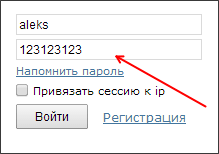
Bu işlemlerden sonra sayfadaki şifre görünür hale gelecektir.
Benzer şekilde, parolayı Mozilla Firefox tarayıcısında yıldız işaretlerinin altında görebilirsiniz.... Bunu yapmak için, kaydedilmiş şifrenin bulunduğu sayfayı açın, yıldız işaretli alana sağ tıklayın ve "Elemanı Keşfet" i seçin.

Bundan sonra, sayfanın HTML kodu önünüzde açılacak ve burada şifre girme satırı vurgulanacaktır.

Daha önce olduğu gibi, metin alanının türünü type \u003d "password" den type \u003d "text" olarak değiştirmeniz gerekir. Bunu yapmak için, type \u003d "password" parametresine çift tıklayın.

Bundan sonra bu parametreyi düzenleyebilirsiniz. Metin alanının türünü değiştirdikten sonra, yıldız işaretlerinin altındaki şifre görünür hale gelecektir.
Internet Explorer'da her şey tamamen aynı şekilde yapılır.... Yıldız işaretlerinin altındaki şifreyi içeren sayfayı açın, sağ fare tuşuyla şifre alanına tıklayın ve "Kontrol öğesi" öğesini seçin.

Bundan sonra sayfanın HTML kodu önünüzde açılacaktır.
Düzenlemek istediğiniz parametreye çift tıklayın.
Görünen metin alanında, "şifre" yi "metin" olarak değiştirin ve sayfaların şifresi görünür hale gelir.
Tarayıcı ayarlarında yıldız işaretlerinin altında şifre nasıl görüntülenir
Ek olarak, tarayıcınızdaki yıldız işaretlerinin altında şifreleri bulmanın başka bir yolu vardır. Bunu yapmak için, program ayarlarına gidin ve kaydedilmiş şifreleri görüntüleyin.
Google Chrome tarayıcısında bu şu şekilde yapılır... Ana menüyü açın ve "Ayarlar" a gidin.
Ayarlar'da sayfayı aşağı kaydırın ve "Gelişmiş ayarları göster" bağlantısını tıklayın. Ardından, "Şifreler ve Formlar" bölümünde bulunan "Kaydedilmiş şifreleri yönet" bağlantısını tıklayın.


Şifreyi görmek için listeden istediğiniz siteyi seçin ve "Göster" butonuna tıklayın.
Mozilla Firefox da bu özelliğe sahiptir. "Ayarlar" ı açmanız gerektiğini görmek için "Koruma" sekmesine gidin ve "Kayıtlı şifreler" düğmesine tıklayın.

Bundan sonra, önünüzde "Parolaları göster" düğmesine tıklamanız gereken bir pencere açılacaktır.
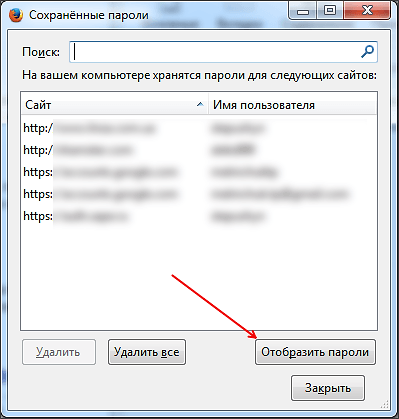
Bundan sonra, Mozilla Firefox tarayıcısında yıldız işaretlerinin altındaki tüm şifreleri görüntüleyebilirsiniz.
Diğer programlardaki parolaları görüntüleyin
Tarayıcı, şifreleri kaydeden tek program olmaktan uzaktır. Kaydedilmiş parolayı FTP istemcinizde veya başka bir programda görüntülemeniz gerekiyorsa, üçüncü taraf programlara başvurmanız gerekir.
Diğer programlarda yıldız işaretlerinin altındaki parolayı görmek için pwdcrack programını kullanabilirsiniz. Bu program tamamen ücretsizdir ve web sitesinden indirilebilir.

Bu programı kullanmak için, "Etkinleştir" düğmesine tıklamanız ve imleci şifre alanının üzerine getirmeniz gerekir. Bundan sonra, pwdcrack programı ihtiyacınız olan şifreyi gösterecektir.
Çoğu zaman, bir parolayı farklı tarayıcılarda kaydetme konusunda nazik bir soruyu kabul ederek, kendimize bir kötülük yapıyoruz. Periyodik olarak manuel olarak girilmeyen bir şifre zamanla unutulur. Ardından, ihtiyaç doğduğunda, kaydedilen şifreleri postadan, sosyal ağdaki bir hesaptan veya kablosuz ev ağından hatırlamaya başlarlar. Birkaç başarısız denemeden sonra, yıldız işaretlerinin altında kayıtlı parolayı nasıl bulacağım konusunda aklıma parlak bir düşünce geldi.
Bunun için gerçekten bazı olasılıklar ve teknikler var. Garantili bir çalışma yöntemi yoktur, ancak aşağıda açıklananlardan birini deneyerek, çoğu zaman eski ve uzun süredir unutulmuş bir şifreyi bulabilirsiniz.
Parola, Firefox, Opera, Chrome, Safari veya Explorer gibi favori tarayıcınızda kayıtlıysa, aşağıdakileri yapabilirsiniz.
Mozilla Firefox'ta
Ev Wi-Fi ağının gizli anahtarı olarak yönlendiricide belirlenen şifreyi bulmamız gerektiğini varsayalım. Bunu yapmak için tarayıcının kendisini başlatmanız gerekir. Yönlendiricinin web arayüzüne ve ardından kablosuz ağ ayarları sayfasına gidin. Fareyle yıldız işaretli (veya bizim durumumuzda noktalı) şifreyi seçin. Farenin sağ tuşuyla seçilen metne tıklayın. Görünen menüde, "Öğeyi keşfet" öğesini seçin.
Denetçi panelleri altta ve sağda görünmelidir. Öncelikle alt panelle ilgileniyoruz. En alttaki işaretleme paneli etkin değilse, bu simgeye tıklayarak başlatın.
Mavi ile vurgulanan çizgiye dikkatlice bakıyoruz. Örneğimizde şuna benziyor:
Çizginiz farklı olacak, ancak mutlaka şununla başlamalı giriş ve içerir type \u003d "şifre"... Bu satırda parametreleri bulmanız gerekiyor değer \u003d veya varsayılan \u003d... Onlarla eşleşen ve şifre olacak argüman. Bizim durumumuzda, noktaların altındaki şifre kakimenno.
Google Chrome'da
Ayrıca parolanın bulunduğu satırı seçmeniz ve görüntülenen menüde "Öğe kodunu görüntüle" öğesini seçmeniz gerekir. Alt kısımda, gerekli satırın vurgulanacağı bir denetçi penceresi açılacaktır. Tıpkı Firefox gibi, value \u003d veya default \u003d parametrelerini ve dizedeki argümanlarını arıyoruz, bu istenen şifre olacak.
Opera'da
Parolayı seçin, farenin sağ tuşuyla üzerine tıklayın. Görünen bağlam menüsünde "İnceleme öğesi" öğesini seçin. Ardından, Chrome veya Firefox'ta olduğu gibi, hata ayıklama penceresinde seçilen satırı, içinde bir şifre olup olmadığını kontrol edin.
Safari'de
Safari'yi kullanmaya başlamak için geliştirici araçlarını etkinleştirmeniz gerekir. Bunu yapmak için, "Ayarlar" a gidin, "Gelişmiş" sekmesine gidin ve en alttaki "Menü çubuğunda" Geliştirme "menüsünü göster" öğesini işaretleyin.
Geliştirmeyi açtıktan sonra, şifreyi seçin, üzerine sağ tıklayın, "Nesneyi kontrol et" menü öğesini seçin. Vurgulanan satırda istenen şifreyi bulan bir geliştirici penceresi görünecektir.
Internet Explorer 9'da
Köprü metni biçimlendirme diline (HTML) aşina olmayan bir kişinin yıldız işaretlerinin altındaki parolayı belirlemesinin uygun bir yolu yoktur. İçinde geliştirici araçları var, ancak Firefox, Chrome, Opera veya Safari'de olduğu kadar kullanışlı değiller. Bu tarayıcıda, sayfanın tüm kaynak kodunu görüntülemeniz ve içindeki şifreyi bulmanız gerekir.
Başka bir program (tarayıcı değil) tarafından kaydedilen yıldız işaretlerinin altındaki şifreyi bulmanız gerekiyorsa, özel programlar olmadan yapamazsınız. İşte benzer programlara bazı örnekler: Çoklu Parola Kurtarma, Yıldız Anahtarı, SeePassword, PWDshow, ShowPass, Gizli Parola, Yıldız Kaydedici.
Bu programların çoğu ücretsizdir. Ancak bilgisayarınıza çeşitli virüsler sokmamak için bunları yalnızca resmi sitelerden yüklerken ve indirirken dikkatli olun.











Twitter'ı VKontakte'ye bağlama
ERR_CONNECTION_REFUSED VKontakte'yi ortadan kaldırın
Bağlantı kesildi: tarayıcı hatası düzeltildi
Tesla Model S Pil
Mesajlar etiketli dersler ilahi En acil görevler